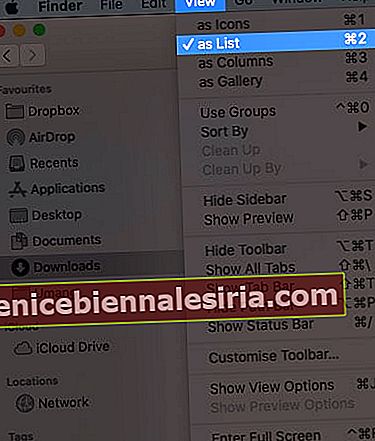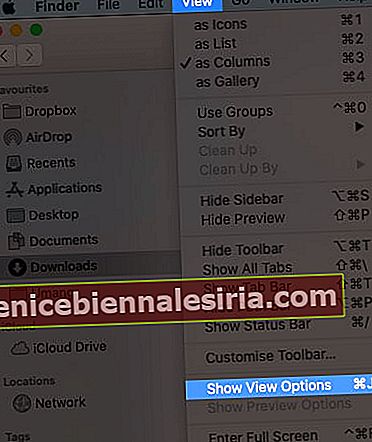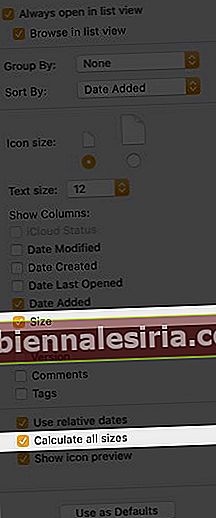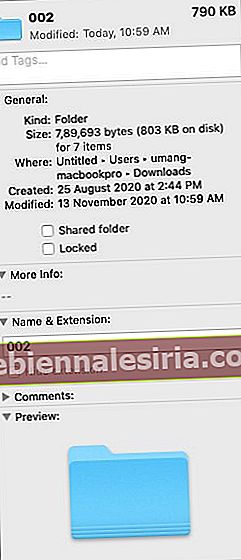Mac'inizdeki bir klasörün boyutunu öğrenmeye çalışmanın farklı nedenleri olabilir. Mac'inizde biraz alan boşaltmak için veya posta ya da AirDrop aracılığıyla paylaşmadan önce bunun hakkında bilgi almak isteyebilirsiniz. Sebep ne olursa olsun, Mac'te klasör boyutunu nasıl kontrol edeceğinizi merak ediyorsanız, doğru yerdesiniz. Aynısını görmenin üç farklı yolu vardır. Her birine bir göz atalım.
- Bulucunun Liste Görünümünde Klasör Boyutu Nasıl Görüntülenir
- Bilgi Al Seçeneğini Kullanarak Mac'te Klasör Boyutunu Kontrol Edin
- Mac'te Klasör Boyutunu Kontrol Etmek için Önizleme Seçeneğini Göster'i kullanın
Klasör Boyutunu görüntüle Nasıl dahilinde Finder'ın Liste Görünümü
- Finder'ı açın ve menü çubuğunda Görüntüle'ye tıklayın .
- Açılır listeden, ' Liste olarak'ı seçin .
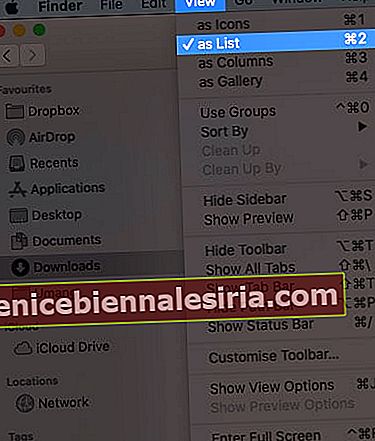
- Ardından, aynı menü çubuğunda Görüntüle'ye tıklayın .
- ' Görünüm Seçeneklerini Göster'i seçin .
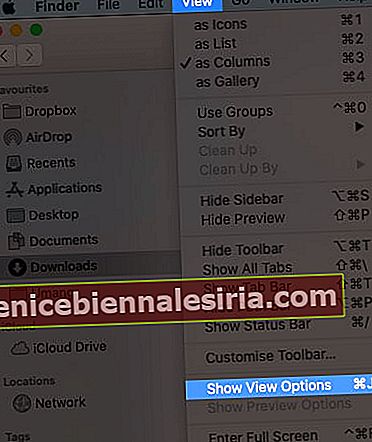
- Açılır menüden ' Boyut ' ve ' Tüm boyutu hesapla ' kutusunu işaretleyin.
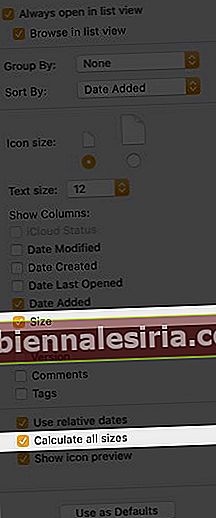
Bilgi Al Seçeneğini Kullanarak Mac'te Klasör Boyutunu Kontrol Edin
Bu seçenek, klasör boyutunu kolaylıkla kontrol etmenizi sağlar. Bunu iki farklı şekilde yapabilirsiniz.
- İlk olarak bir klasör seçin ve 'Bilgi Al' Panelini doğrudan açmak için Command + I tuşlarına basın .

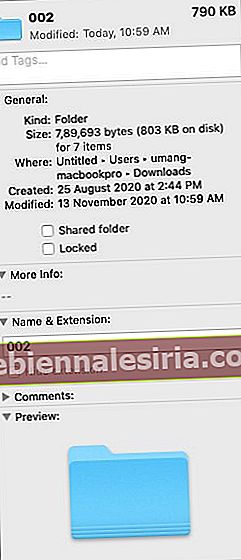
- İkincisi, bir klasöre kontrol tuşuna basarak tıklamak ve Dosyadan Bilgi Al'ı seçmektir .

Mac'te Klasör Boyutunu Kontrol Etmek için Önizleme Seçeneğini Göster'i kullanın
Bu seçeneğe erişmek için, bulucu penceresini açın ve boyutunu kontrol etmek istediğiniz klasörü seçin. Ardından menü çubuğundaki ' Görünüm'ü tıklayın ve Önizlemeyi Göster seçeneğini seçin . Bu eylemi gerçekleştirmek için bir kısayol tuşu da vardır; Finder penceresinde bir klasör seçtikten sonra, ' Shift + Command + P ' tuşlarına basın .

Oturumu kapatma
Yukarıda belirtilen yöntemler, klasörlerinizin boyutunu göz açıp kapayıncaya kadar görüntülemenize yardımcı olabilir. Bu, özellikle posta veya AirDrop aracılığıyla paylaşmanız gerektiğinde çok yardımcı olabilir. Umarım bu yollar dosya boyutunuzu kontrol etmenize yardımcı olur. Bilmek istediğiniz başka bir şey olması durumunda, lütfen aşağıdaki yorum bölümünde sormaktan çekinmeyin.
Bunları da okumak isteyebilirsiniz:
- Mac'te Bir Klasörü Parola ile Koruma
- Mac'te Klasör Renklerini Değiştirin
- Mac'te Dosya ve Klasör Simgelerini Özelleştirme